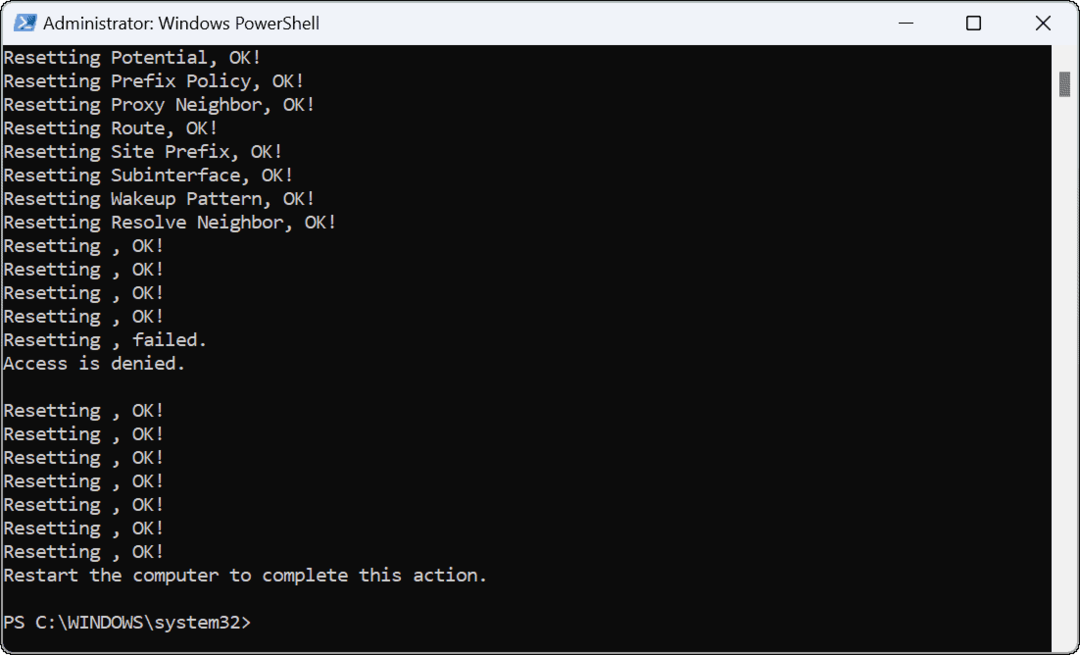Kuinka pelata Spotifya Discordissa
Spotify Sankari Eripuraisuus / / March 11, 2022

Viimeksi päivitetty

Haluatko kuunnella musiikkia ystäviesi kanssa, mutta haluat keskustella samalla? Discord on hyvä vaihtoehto, ja tämä opas näyttää kuinka.
Discord on suosittu keskustelu- ja videonjakoalusta pelaajille. Vaikka tämä on sen ensisijainen käyttötarkoitus, Discord sisältää useita muita hauskoja ja jännittäviä kykyjä. Voit esimerkiksi luoda erilaisia yhteisöjä elokuville, jalkapallolle, baletille, ammattipainille – käytännössä kaikelle, josta olet kiinnostunut.
Discord sisältää myös erinomaisen integraation muihin palveluihin, mukaan lukien YouTube, Reddit ja Spotify. Tässä tarkastelemme jälkimmäistä ja näytämme sinulle, kuinka voit pelata Spotifya Discordissa.
Olemme näyttäneet sinulle, kuinka lisää ystäviä Spotifyhin, ja tämän menetelmän avulla voit jakaa Spotify-musiikkia ystäviesi kanssa Discordissa.
Kuinka pelata Spotifya Discordissa
Huomautus: Tarvitset Premium-tilin saadaksesi kaikki hyödyt tästä ominaisuudesta. Ilmaisiin tileihin liittyy tietysti rajoituksia ja mainoksia.
Jos haluat pelata Spotifya Discordissa, sinun on ensin suoritettava muutama perusvaihe.
Yhdistä Spotify Discordiin ja toista musiikkia seuraavasti:
- Käynnistä Discord-sovellus työpöydälläsi ja napsauta Asetukset-painike oikeassa alakulmassa.
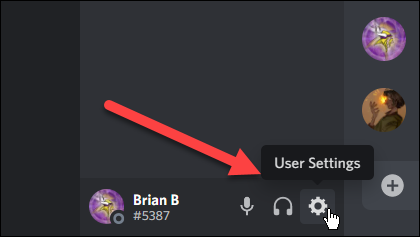
- Napsauta näkyviin tulevasta valikosta Liitännät ja valitse Spotify vaihtoehtojen luettelosta.
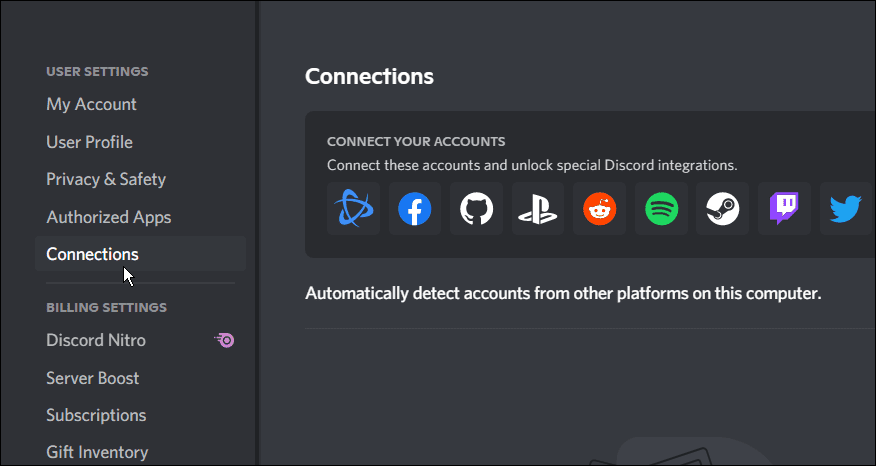
- Sinut ohjataan osoitteeseen a Spotify EULA sivu, jolla sinun on hyväksyttävä sopimus – napsauta Olla samaa mieltä Huomaa, että sinun on kirjauduttava sisään Spotifyyn, jos et vielä ole kirjautunut sisään.
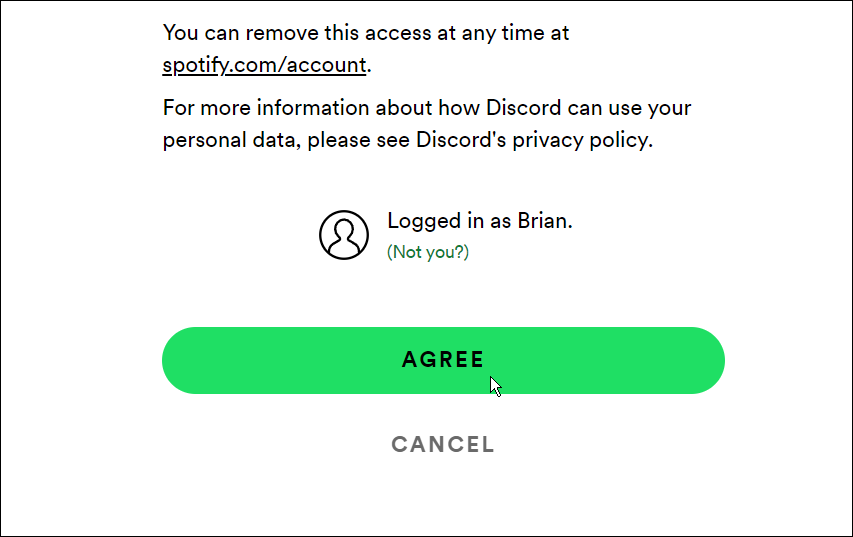
- Nyt saat ilmoitusnäytön, joka kertoo sinulle molemmat Spotify ja Discord on yhdistetty.
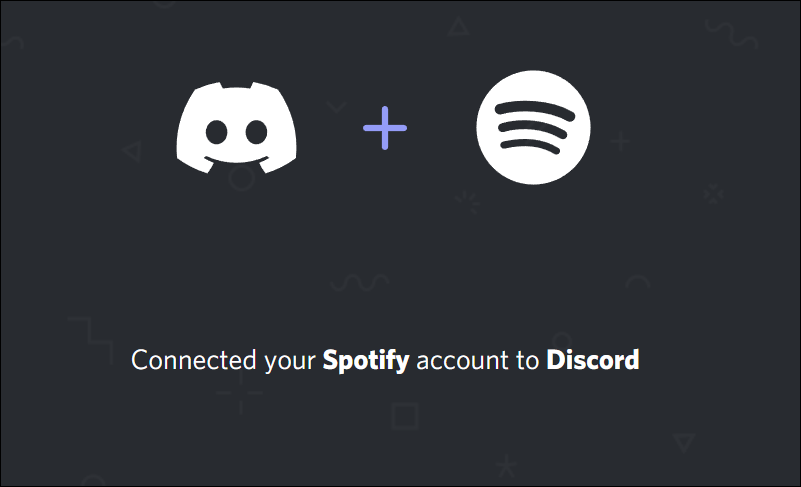
- Palaa Discord-sovellukseen ja sen alle Liitännät -osiossa, etsi yhdistetty Spotify-tilisi ja kytke päälle Näyttö profiilissa vaihtaa.
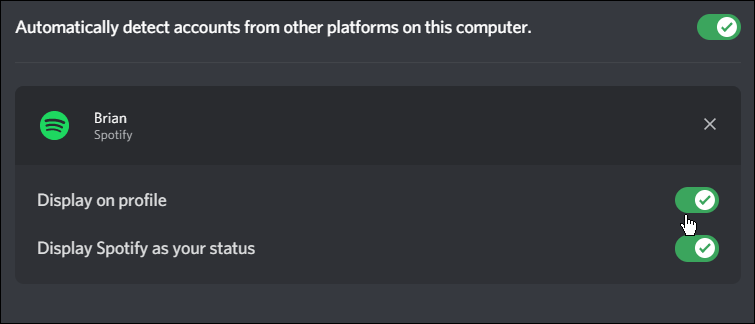
- Aloita kappaleen toistaminen Spotifyssa, napsauta + -painiketta Discordissa ja valitse henkilö, jonka haluat kutsua kuuntelemaan Spotifyta.
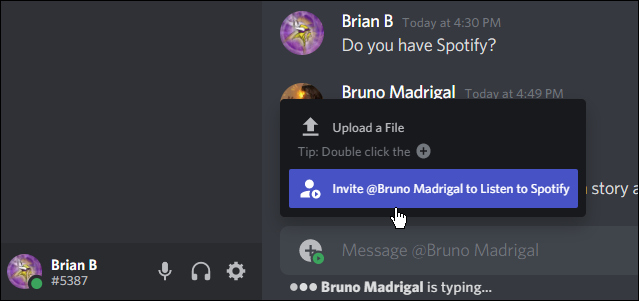
- Kutsunäyttö tulee näkyviin ja näyttää kuuntelemasi kappaleen. Lisää halutessasi kommentti ja klikkaa Lähetä kutsu -painiketta.
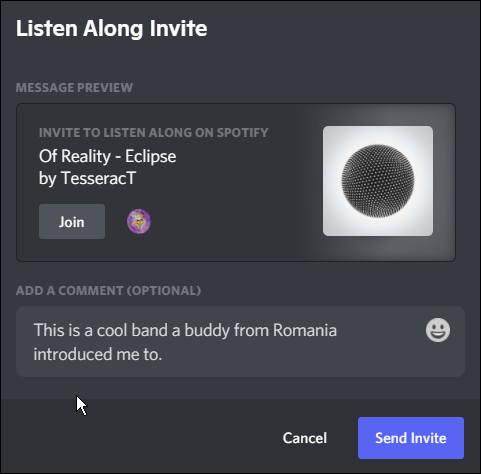
- Kutsu on dynaaminen, joten kappaleet vaihtuvat eri musiikkikappaleita tai podcasteja toistettaessa.
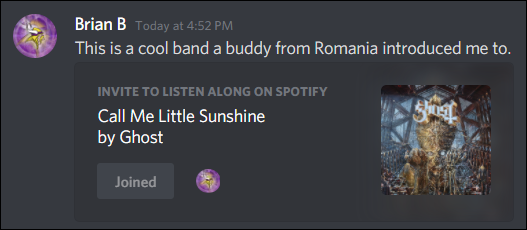
Siinä kaikki. Näet muita profiilikuvakkeita kutsuruudussa, kun ystävät liittyvät streamiin.
Spotifyn ja Discordin käyttö
Kun käytät yllä selitettyä menetelmää, voit jakaa musiikkia Spotifysta ystäviesi kanssa Discordissa. Lisäksi voit keskustella heidän kanssaan musiikin soidessa. Et kuitenkaan kuule musiikkia äänikeskustelun aikana. sen sijaan sinun on kirjoitettava kuunnellessasi mukana.
Jos olet uusi Discordissa, lue meidän opas aloittamiseen. Sen jälkeen haluat oppia kuinka luo ensimmäinen Discord-palvelin. Sitten haluat lisää botteja Discord-palvelimellesi.
Tietysti paljon tapahtuu myös Spotifyn kanssa. Saatat haluta kuuntele Spotifyta ystävien kanssa ryhmätuntien kautta. Ja kun puhut Spotifysta nauttimisesta ystävien kanssa, opi kuinka luoda yhteissoittolista. Tai kun olet viettänyt tunteja soittolistan luomiseen, haluat tehdä sen kopioi se Spotifyssa varmuuskopiota varten.
Jos Spotify pysähtyy hetkessä, lue siitä Spotifyn korjaaminen pysähtyy. Opi myös kuinka korjaus Spotify ei voi toistaa nykyistä kappaletta.
Kuinka löytää Windows 11 -tuoteavain
Jos sinun on siirrettävä Windows 11 -tuoteavain tai vain tehtävä käyttöjärjestelmän puhdas asennus,...
Google Chromen välimuistin, evästeiden ja selaushistorian tyhjentäminen
Chrome tallentaa selaushistoriasi, välimuistisi ja evästeet erinomaisesti, jotta se optimoi selaimesi suorituskyvyn verkossa. Hänen tapansa...
Myymälähintojen vastaavuus: Kuinka saada verkkohinnat kaupassa tehdessäsi ostoksia
Myymälästä ostaminen ei tarkoita, että sinun pitäisi maksaa korkeampia hintoja. Hintavastaavuustakuiden ansiosta saat verkkoalennuksia tehdessäsi ostoksia...
Disney Plus -tilauksen lahjoittaminen digitaalisella lahjakortilla
Jos olet nauttinut Disney Plus -palvelusta ja haluat jakaa sen muiden kanssa, näin voit ostaa Disney+ Gift -tilauksen...